Продовжуємо розбирати операційну систему Windows 10. Сьогодні ви дізнаєтеся як налаштувати заставку на комп'ютері Windows 10. Що таке заставка. Наприклад, ви відлучилися ненадовго від свого комп'ютера і через певний час комп'ютер перейде в режим заставки або можна сказати ще в режим очікування. За замовчуванням на Windows 10 заставка відключена. Далі ви дізнаєтеся як включити заставку і як вибрати ефект для заставки.
Щоб включити і налаштувати заставку, в нижньому лівому кутку екрана відкрийте меню «Пуск». У вікні, натисніть на вкладку - Параметри.
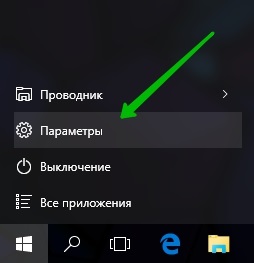
Далі, на сторінці Параметри. натисніть на вкладку - Персоналізація.
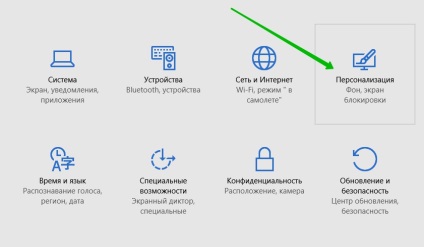
Далі, на сторінці Персоналізація, зліва в бічній панелі натисніть на вкладку - Екран блокування. Спустіться вниз сторінки і натисніть на вкладку - Параметри заставки.
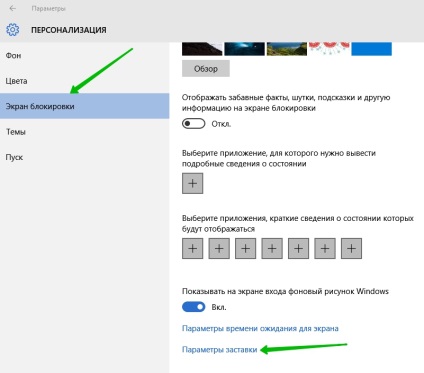
Далі, у вас відкриється вікно «Параметри заставки». Тут ви зможете вибрати ефект, який буде відображатися на екрані при заставці. Є такі ефекти заставки:
- (Ні), значить заставка відключена.
- Геометричний вальс, ефект на екрані, динамічний рух різнокольорових смуг і фігур змінюють форму.
- Стрічки, ефект динамічного руху різнокольорових смуг-стрічок на екрані.
- Мильні бульбашки, ефект мильних бульбашок. При заставці на екрані будуть з'являтися мильні бульбашки, рухатися і змінювати колір. Ефектна заставка!
- Об'ємний текст, ефект об'ємного тексту. На екрані буде крутитися об'ємний текст з написом Windows.
- Порожній екран, просто чорний і порожній екран.
- Фотографії, на екрані будуть відображатися ваші останні фотографії.
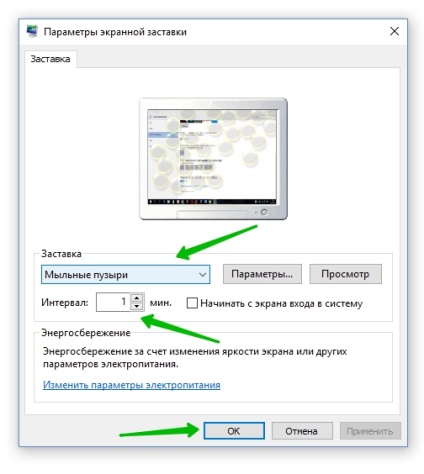
Щоб вибрати заставку, натисніть по полю «Заставка» і виберіть ефект. В поле «Інтервал» ви можете задати часовий інтервал, через який буде з'являтися заставка. В кінці натисніть на кнопку - OK.
Ми розглянули параметри заставки на комп'ютері Windows 10. Удачі вам!